ファイル編集画面

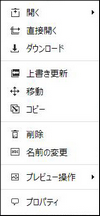
上書きや削除など、ファイルに対して変更を行う場合は、そのファイルを操作可能な権限が必要になります。
ファイル編集画面ではファイルに対して以下の操作を行うことができます。
※管理者の設定によって表示されない項目がある場合があります。
| • | 開く |
> 別ウィンドウで開く:新しいタブでファイルを開きます。
> フルパスを表示:ファイルのフルパスを表示します。
| • | 直接開く(オプション) |
ファイルをダウンロードせずに開くことができます。
| • | ダウンロード |
ファイルをダウンロードまたは実行します。
| • | 上書き更新 |
ファイルを別のファイルで上書きします。(同じ拡張子のファイルに限ります)
| • | 移動 |
ファイルを移動します。
| • | コピー |
ファイルをコピーします。
| • | 削除 |
ファイルを削除します。
| • | 名前の変更 |
ファイル名を変更します。※ファイル名に以下の文字はつかえません。 \ / : * ? " < > |
| • | プレビュー操作 |
> プレビュー再作成:ファイルのプレビューを作り直します。
※プレビュー作成にはある程度の時間を必要とします。
> プレビュー回転(右回転、左回転、180度回転):プレビュー画像を回転させます。
※回転させた後にブラウザを更新すると表示されます。プレビューのみ回転され、実際のファイルは回転しません。
※GIF, PNGファイルはプレビュー回転に対応していません。
| • | プロパティ |
オフィス文書のプロパティを編集できます。
| • | ここに解凍 |
zipファイルを解凍することができます。同一フォルダにファイル名でフォルダを作り、そこに解凍されます。既に同名フォルダがある場合には解凍できません。
右クリックによるファイル操作
ファイル操作はファイル一覧画面の右クリックメニューからでも行うことができます。
※プレビューの回転は右クリックの操作メニューからは選択できません。
[右クリックメニューの表示]
右クリックするとメニューが表示されます。実行したい項目を選択してください。
※表示される項目はフォルダとファイルで異なります。管理者の設定によっては表示されない項目がある場合もあります。
フォルダ操作
[フォルダ編集]
・一覧表示画面でフォルダツリー やフォルダ名を右クリックすると、フォルダ編集メニューが表示されます。
・表示されているファイルやフォルダのチェックボックスを空欄のまま操作メニューを開いた場合もフォルダ操作となります。
・フォルダのチェックボックスにチェックを入れてファイル操作メニューを開いた場合もフォルダ編集メニューが表示されます。
※メニューの開き方によって表示されるメニュー項目が異なります。
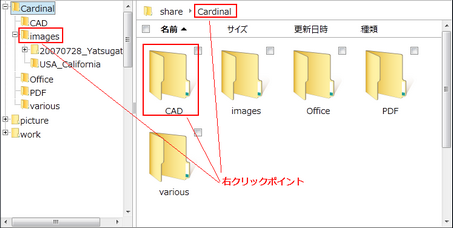
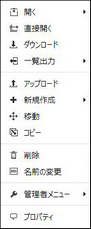
| • | 開く |
> 別ウィンドウで開く:新しいタブでフォルダを開きます。
> フルパスを表示:フォルダのフルパスを表示します。
| • | 直接開く(オプション) |
ファイルをダウンロードせずに開くことができます。
| • | ダウンロード |
フォルダをダウンロードします。
| • | 一覧出力 |
> CSV形式(カンマ区切り):フォルダ内にあるファイルの一覧をCSV形式で出力します。
> Excel形式:フォルダ内にあるファイルの一覧を、サムネイル画像も含めてExcel形式で出力します。
| • | アップロード |
ファイルをアップロードします。
| • | 新規作成 |
> 新しいフォルダ:新しいフォルダを作成します。
> 新しいテキスト:新規テキストファイル(.txt)を作成します。
> 新しいメモ:新規メモ(.thtml)を作成します。
| • | 移動 |
フォルダを移動します。
| • | コピー |
フォルダをコピーします。
| • | 削除 |
フォルダを削除します。
| • | 名前の変更 |
フォルダ名を変更します。※フォルダ名に以下の文字はつかえません。 \ / : * ? " < > |
| • | 管理者メニュー |
> インデックス/プレビュー再構築:ファイルの検索インデックスとプレビューを作り直します。
※再作成にはある程度の時間を必要とします。
> インデックス/プレビュー掃除:使われなくなった古いインデックスやプレビューを削除します。
| • | プロパティ |
フォルダのプロパティを編集できます。